Tổng hợp các lệnh và cách nhập lệnh trong MSWLogo
MSWLogo là một ngôn ngữ lập trình được thông dịch, dựa trên nền tảng ngôn ngữ máy tính Logo, với giao diện người dùng đồ họa (GUI). Đây là phần mềm lập trình mã nguồn mở và miễn phí, với mã nguồn có sẵn trong Borland C ++, hỗ trợ lập trình con rùa và đồ họa 3D. MSWLogo hiện hỗ trợ 2 định dạng là LGO và BMP.
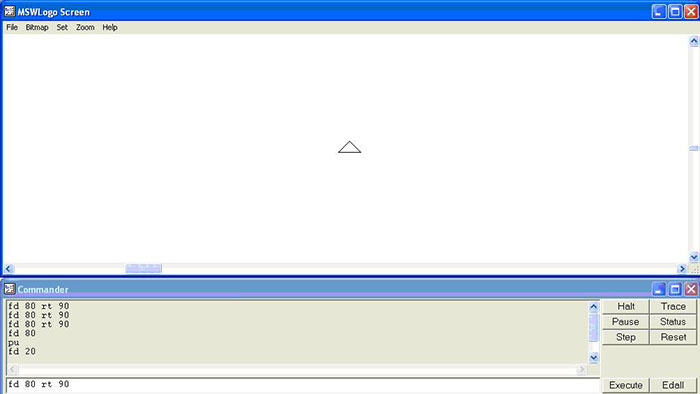
MSWLogo hỗ trợ nhiều đồ họa rùa, đồ họa máy tính 3D và cho phép đầu vào từ các cổng COM và LPT. Nó cũng hỗ trợ giao diện cửa sổ, vì vậy đầu vào/đầu ra (I/O) có sẵn thông qua GUI này và các sự kiện của bàn phím và chuột có thể kích hoạt ngắt.
Chức năng chính của MSWLogo là vẽ biểu đồ, mẫu thống kê hoặc đồ thị nhưng nhờ giao diện thân thiện với người dùng nó công cụ này đặc biệt phù hợp với người mới bắt đầu học lập trình, thường được sử dụng để dạy trẻ em cách lập trình.
Trong bài viết này, hãy cùng tìm hiểu cách nhập lệnh và các lệnh hiện có trong MSWLogo, giúp việc lập trình với phần mềm này nhanh chóng hơn.
Tổng hợp các lệnh và cách nhập lệnh trong MSWLogo
Các lệnh hiện có trong MSWLogo
| Lệnh | Viết tắt | Cú pháp | Đầu ra | Ví dụ |
| FORWARD | fd | FORWARD <số bước muốn di chuyển về phía trước> | Di chuyển rùa về phía trước với số lần được chỉ định | forward 100 hoặc fd 100 |
| BACK | bk | BACK <số bước muốn di chuyển về phía sau> | Di chuyển rùa về phía sau với số lần được chỉ định | back 100 hoặc bk 100 |
| RIGHT | rt | RIGHT <độ để xoay về phía bên phải> | Xoay rùa sang phải theo số độ được chỉ định | right 228 hoặc rt 228 |
| LEFT | lt | LEFT <độ để xoay về phía bên trái> | Xoay rùa sang trái theo số độ được chỉ định | left 228 hoặc lt 228 |
| HOME | home | Home | Đến trung tâm màn hình nhưng không xóa màn hình | home |
| CLEAN | ct cs | Clean | Xóa màn hình của trail nhưng vẫn giữ nguyên vị trí rùa | clean |
| CLEARSCREEN | CS | Clearscreen | Xóa màn hình của trail và đến trung tâm màn hình | cs |
| HIDETURTLE | HT | Hide turtle | Ẩn rùa và hỗ trợ xem hình vẽ rõ ràng trên màn hình | ht |
| SHOWTURTLE | ST | Show turtle | Hiển thị rùa sau khi nó bị ẩn khỏi màn hình | st |
| PENUP | PU | (set) Pen up | Đặt rùa di chuyển mà không cần vẽ | pu |
| PENDOWN | PD | (resets) Pen | Đặt lại bút vẽ khi được lệnh di chuyển | pd |
| CLEARTEXT | CT | Clear text | Xóa tất cả văn bản trong màn hình lệnh | ct |
| CIRCLE | Circle | Tạo một vòng lặp lại 360 [FD (độ dài mong muốn theo số pixel chia cho 360) RT hoặc LT 1] | circle | |
| Pattern | pay | Pattern | Tạo một pattern | pattern |
| LABEL [HELLO WORLD] | Hiển thị văn bản tại vị trí Turtle. | |||
| SETPENCOLOR SETPC theo sau bởi một số từ 0 đến 15. | Xác định màu bút theo
| |||
| SOUND [<tần số> <thời lượng>] | trong đó <tần số> tính bằng cps và <thời lượng> tính bằng 1000 giây. | SOUND [1000 200] | ||
| SETPENSIZE | Đặt chiều rộng và chiều cao của bút vẽ. Logo MSW chỉ sử dụng giá trị thứ hai. Đặt cả hai giống nhau. | SETPENSIZE [10 10] | ||
| BYE | Thoát MSWLogo |
Các lệnh tạo một số hình vẽ 2D cơ bản trong MSWLogo
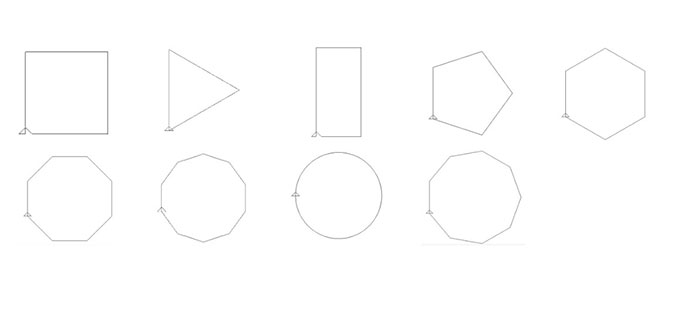
| Hình vẽ | Lệnh |
| Hình vuông | Repeat 4 [fd 200 rt 90] |
| Hình chữ nhật | Fd 300 rt 90 fd 150 rt 90 Fd 300 rt 90 fd 150 rt 90 |
| Hình tròn | Repeat 360 [fd 3 rt 1] |
| Hình tam giác | Repeat 3 [fd 300 rt 120] |
| Hình ngũ giác | Repeat 5 [fd 200 rt 72] |
| Hình lục giác | Repeat 6 [fd 200 rt 60 |
| Hình bát giác | Repeat 8 [fd 150 rt 45] |
| Hình cửu giác | Repeat 9 [fd 150 rt 40] |
| Hình thập giác | Repeat 10 [fd 100 rt 36] |
Cách nhập lệnh trong MSWLogo
Thao tác nhập lệnh trong MSWLogo rất đơn giản, nhờ có ô Input Box ở trong giao diện phần mềm, giúp người dùng truy cập bất kỳ lúc nào.
Các lệnh được nhập vào Input Box trong cửa sổ Commander ở cuối màn hình. Các lệnh sẽ thực thi sau khi được nhập vào Input Box, bằng cách nhấn phím Return hoặc nhấp vào nút Execute. Mỗi lệnh được ghi lại trong Output/Command-Recall List Box ở phía trên Input Box.

Hướng dẫn
-

Hướng dẫn dùng MSWLogo cơ bản
-

Những cách mở Máy tính nhanh chóng trên PC Windows
-

Hướng dẫn dùng Code.org để học lập trình với Minecraft
-

TOP phần mềm lập trình C++ toàn diện nhất
-

TOP phần mềm lập trình Java tốt nhất
-

Tổng hợp phím tắt cần biết khi dùng Microsoft Paint
-

Tổng hợp code Đại Náo Ô Long Viện và cách nhập
-

Hướng dẫn trồng cây trong Play Together
-

Danh sách cấp bậc nhân vật Dragon Ball Legends
-

Những điều cần biết khi chơi CookieRun: Tower of Adventures
-

Code Manga Mayhem: Unity mới nhất và mẹo chơi
-

Tổng hợp code BLACKPINK The Game mới nhất và cách nhập


















